Instalacja Arch Linux cz.1
Ostatnia aktualizacja: 9 grudnia 2024, 10:44
Dystrybucja Arch Linux jest przeznaczona dla osób, które miały już styczność z Linuksem i posiadają przynajmniej podstawową wiedzę z zakresu konfiguracji systemu.
Jednakże Arch Linux jest na tyle ciekawą i dopracowaną dystrybucją, iż postanowiłem przeprowadzić jego instalację testową. Zaowocowało to niniejszym rozdziałem co prawdopodobnie pomoże w okiełznaniu Archa przez początkujących miłośników systemów spod znaku pingwina.
Jeśli nie jesteś zdecydowany/a na instalację Archa na dysku twardym komputera a więc i podział dysku twardego to proponuję wykonać pierwszą próbną instalację na wirtualnej maszynie, np. VirtualBox lub VMware Player.
Niniejszy wpis ma charakter czysto poglądowy i może różnić się od Twojej instalacji i aktualnej wersji systemu.
Publikację podzieliłem na trzy osobne części, pomoże to na lepsze prześledzenie poszczególnych etapów instalacji :
1. Instalacja systemu podstawowego
2. Wstępna konfiguracja systemu i instalacja programu rozruchowego
3. Konfiguracja użytkownika, menadżera pakietów i instalacja środowiska graficznego
Instalacja systemu podstawowego
Możesz zainstalować Arch Linux na dwa sposoby :
a. za pomocą płyty Core, która zawiera instalator i cały system podstawowy
b. za pomocą płyty NetInstall, która zawiera tylko instalator systemu (wymagane aktywne połączenie z internetem) – wszystkie pakiety zostaną pobrane z serwera sieciowego podczas instalacji.
1. Po uruchomieniu płyty instalacyjnej Arch wybierz „Boot Arch Linux” z menu.
2. Zaloguj się na konto administratora systemu wpisując „root”. Hasło jest nieaktywne, więc nie zostaniesz poproszony/a o jego podanie.
3. Uruchom instalator poleceniem :
/arch/setup
4. Developer systemu informuje o możliwości zawartych błędów w instalatorze.
Zalecane jest wykonanie kopii zapasowej swoich danych (np. za pomocą Clonezilla) przed rozpoczęciem instalacji.
5. Pierwszym krokiem instalacji jest wybór źródła pakietów systemu.
6. Jeśli instalujesz Arch z płyty Core wybierz „CD” jako źródło, jeśli za pomocą płyty „NetInstall” to wybierz „NET”.
7. Moja instalacja odbywa się za pomocą płyty „Core” a wszystkie pakiety zostaną zamontowane w katalogu :
/src/core/pkg
8. Drugim krokiem jest konfiguracja zegara systemu i strefy czasowej.
9. Wybierz region i strefę czasową.
10. Następnie wybierz czas i datę.
11. Zalecany jest wybór czasu uniwersalnego UTC.
12. Trzecim krokiem jest przygotowanie partycji dysku pod nowy system.
13. Jeśli chcesz :
– przeznaczyć cały dysk na system Arch to wybierz opcję „Auto-Prepere” – wszystkie dane oraz partycje będą usunięte i automatycznie zostaną utworzone nowe przez instalator
– podzielić dysk w/g własnych wytycznych to wybierz „Manually Partition hard Drives” (ja właśnie tak zrobiłem)
14. Następnie wybierz dysk, który chcesz podzielić (tutaj: /dev/sda).
15. Teraz instalator uruchomi program partycjonujący Cfdisk.
16. Przygotuj minimum cztery partycje na system Arch :
– „root” – główny katalog na pliki systemowe minimum 5GB
– „/boot” – na jądro systemu około 100MB
– „swap” – partycję wymiany
– „/home” – katalog domowy
W moim przypadku wykorzystam partycję „sda3” o rozmiarze 27GB.
17. Jeśli potrzebujesz pomocy przy podziale dysku to przeczytaj rozdział o Cfdisk.
Nowy obraz dysku po podziale w moim przypadku wygląda tak jak poniżej :
– „sda1” – partycja z systemem plików „ext3” – nie bierze udziału w instalacji Arch
– „sda5” – partycja wymiany 1GB
– „sda6” – katalog główny 10GB
– „sda7” – partycja „/boot” 100MB
– „sda8” – partycja domowa – pozostała przestrzeń dysku
18. Zakończ partycjonowanie dysku wybierając „DONE”.
19. Kolejnym krokiem jest wybranie rodzaju systemu plików i punktów montowania dla wszystkich nowych partycji.
20. Wybierz rodzaj konfiguracji nowych partycji – pierwsza opcja jest najbardziej intuicyjna.
21. Wybierz partycję, którą chcesz skonfigurować (tutaj: /dev/sda6 – katalog główny).
22. Potwierdź rekonfigurację tej partycji.
23. Wybierz rodzaj systemu plików (ja używam ext4).
24. Wybierz punkt montowania (tutaj: „/”).
25. Możesz wpisać nazwę etykiety oraz dodatkowe parametry dla tej partycji lub pozostawić pola bez zmian.
26. Tak samo zrób z pozostałymi partycjami – partycję wymiany (tutaj: /dev/sda5) ustaw bez punktu montowania z systemem plików „swap”.
27. Dla partycji „/boot” (tutaj: /dev/sda7) wybierz system plików (mój: ext4) oraz punkt montowania „/boot”.
28. Dla partycji domowej (tutaj: /dev/sda8) wybierz system plików i punkt montowania „/home”.
29. Wszystkie partycje są przygotowane więc możesz zatwierdzić zmiany.
30. Teraz instalator sformatuje wybrane partycje.
31. Wszystkie partycje są przygotowane, więc wróć do głównego menu instalatora.
32. Teraz wybierz pakiety, które będziesz instalować.
33. Grupa pakietów „base” jest wymagana, więc jej nie odznaczaj.
34. Możesz zaznaczyć dodatkowe pakiety do instalacji, które widnieją na liście.
35. Następnym krokiem będzie instalacja wszystkich wybranych pakietów, może to potrwać dłuższą chwilę, więc bądź cierpliwy/a.
36. Teraz pakiety zostaną pobrane i zainstalowane.
37. Instalacja pakietów systemu podstawowego została zakończona.
Teraz trzeba przeprowadzić wstępną konfigurację systemu i zainstalować program rozruchowy, na który zapraszam do części drugiej.

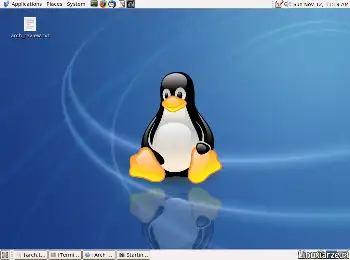
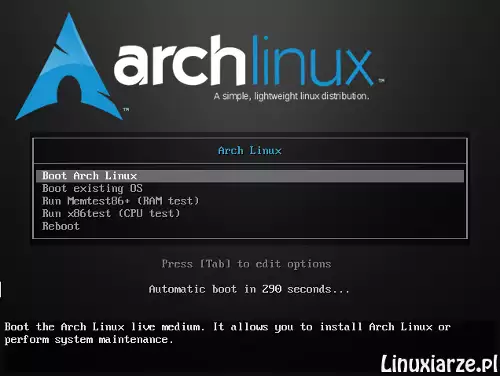
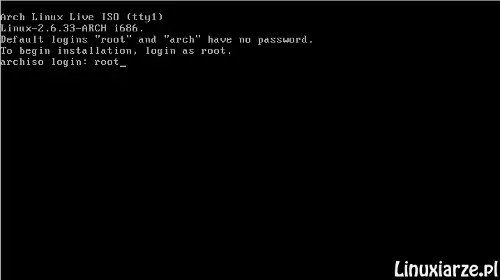
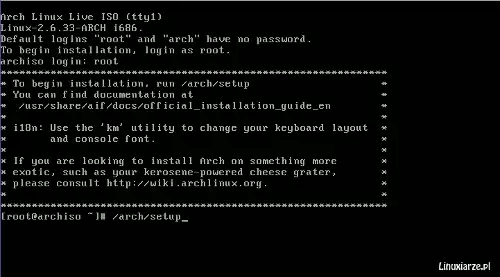
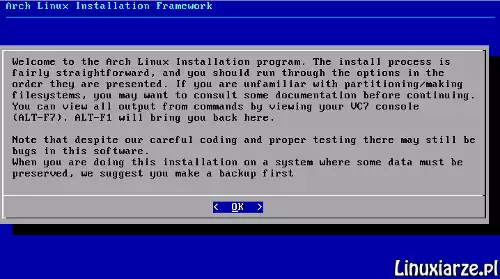
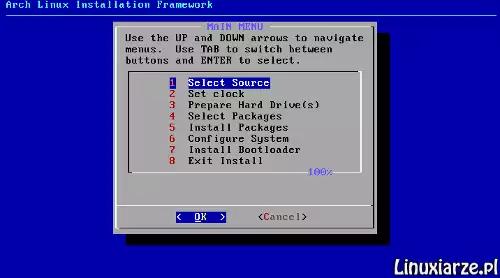
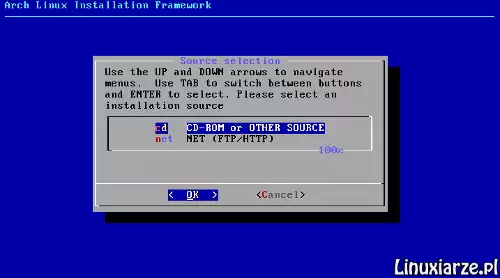
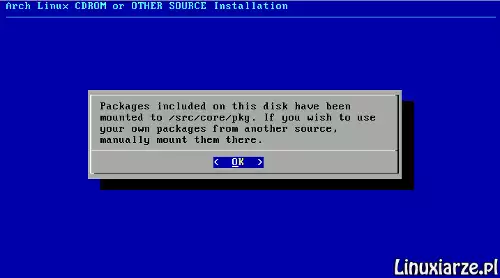
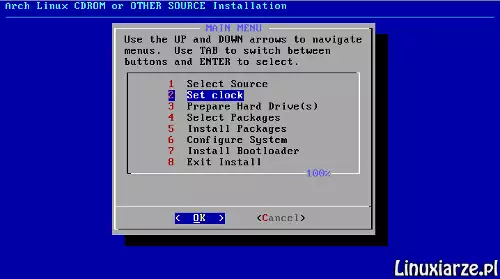
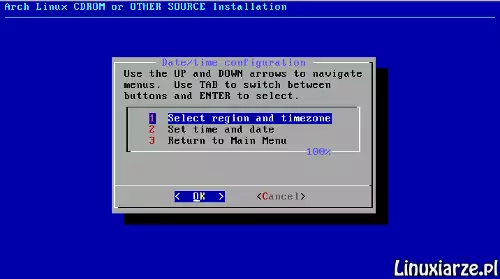
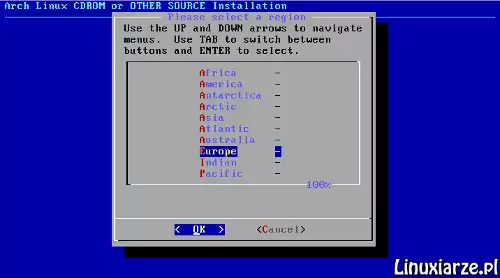
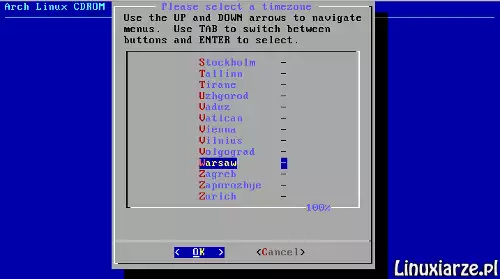
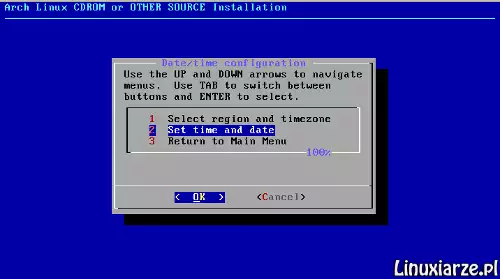
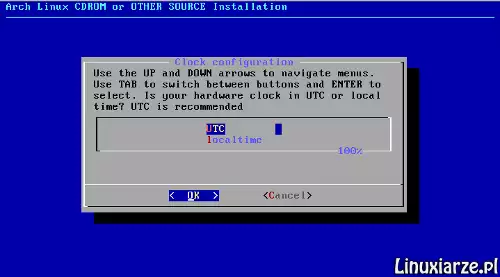
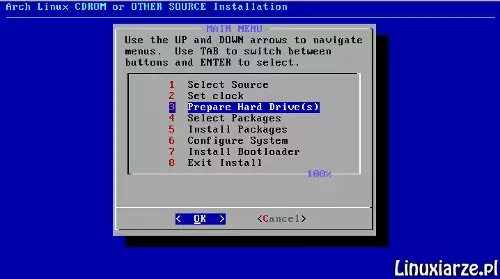
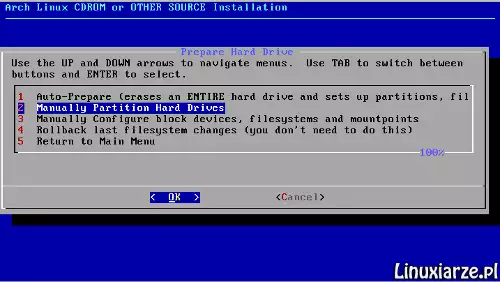
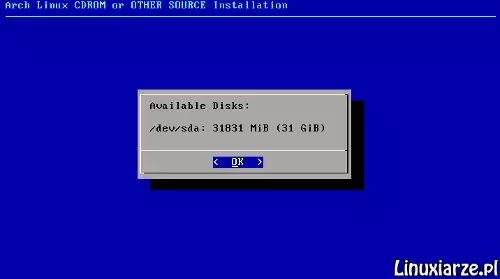
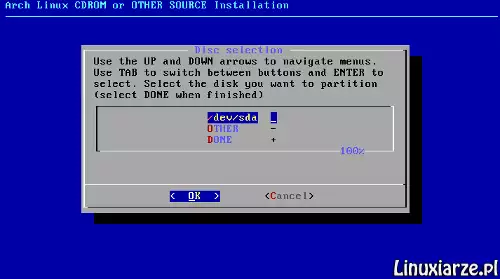
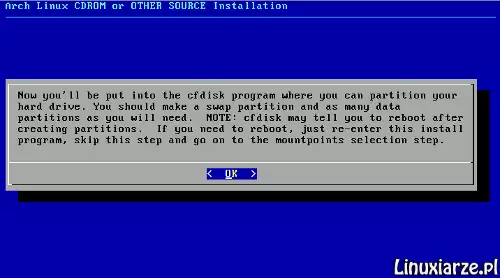
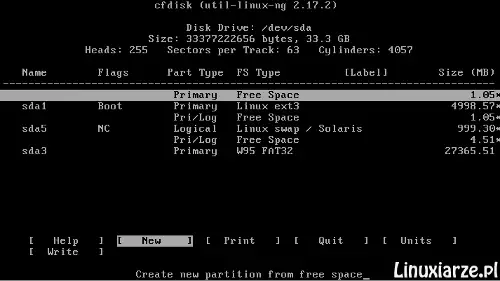
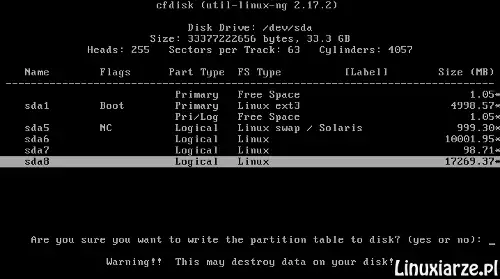
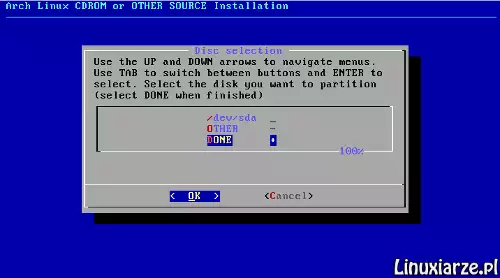
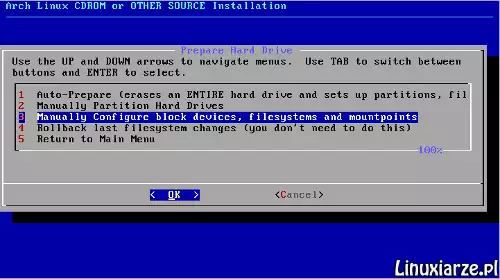
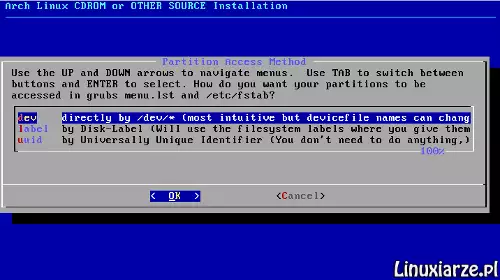
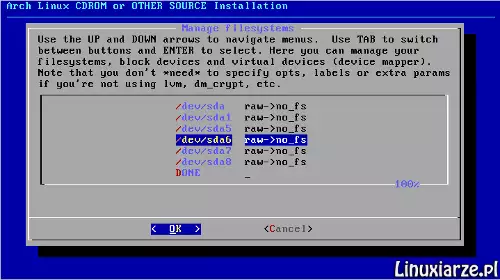
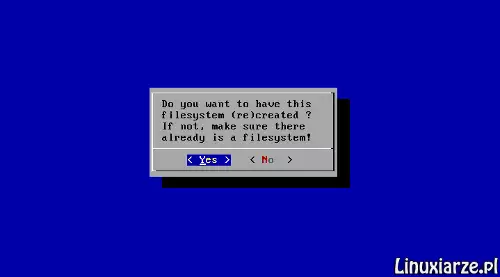
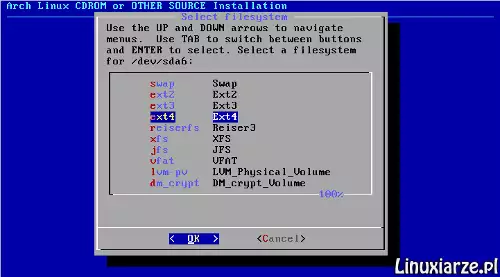
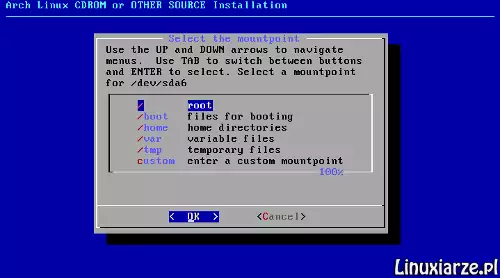
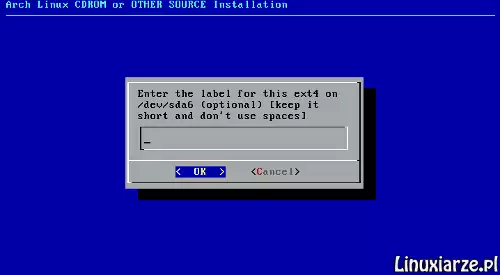
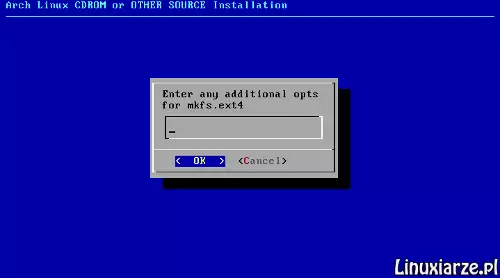
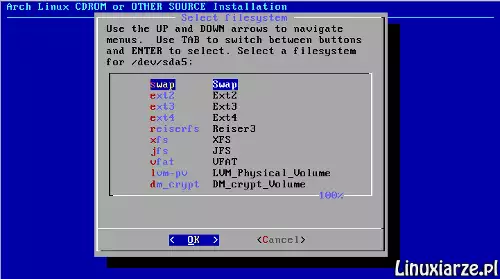

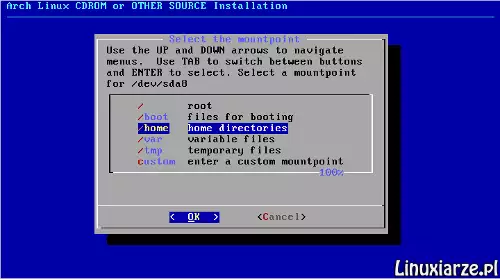
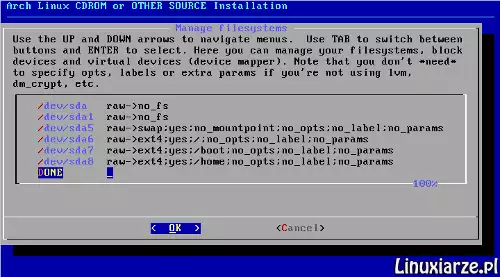
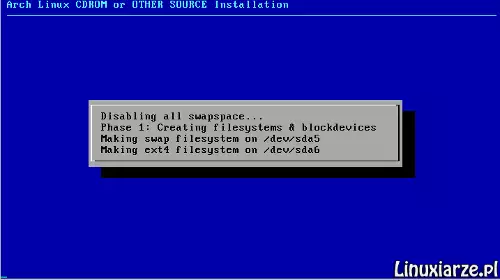
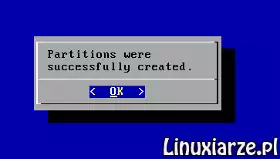
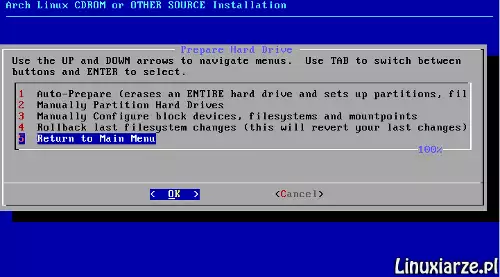
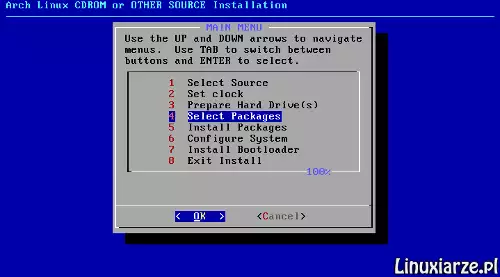
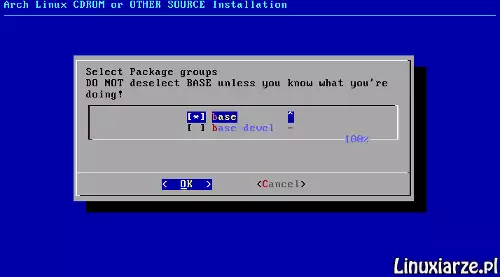
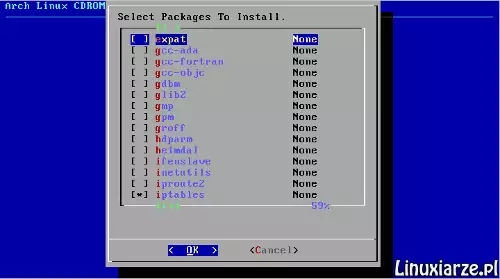
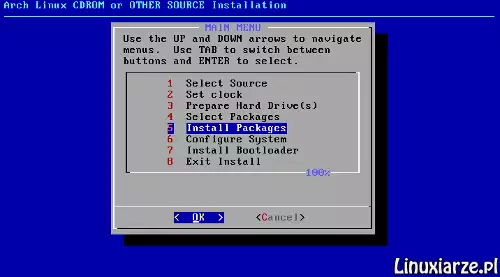
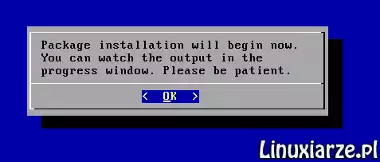
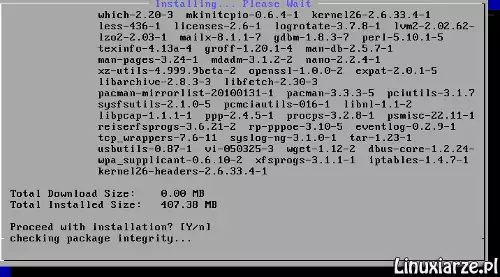
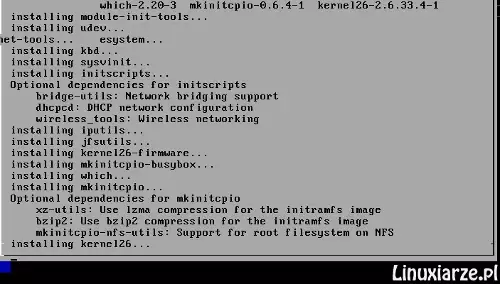
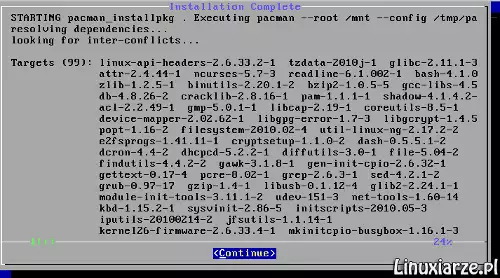
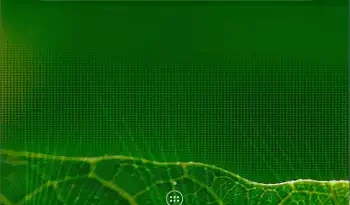
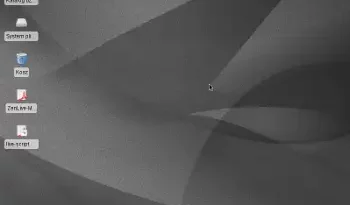
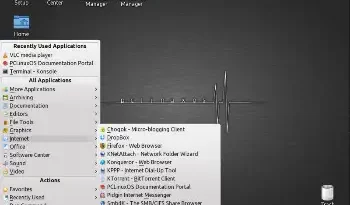
pobrałem obraz ISO chce instalować ale po wpisaniu root idzie tak wkoło macieju więc nie mam pojęcia co z tym zrobić aby zainstalować archa
Witaj.
Zapodział się zrzut ekranu, który informował o kolejnym kroku – uruchomieniu samego instalatora.
Został dodany na właściwe miejsce wraz z poleceniem instalacji (pkt.3).
Sprawdź teraz i daj znać czy o to chodziło.
p.s.
Następnym razem dodaj wątek na naszym forum.
Pozdrawiam
pavroo